win10打开移动中心的方法 win10如何打开windows移动中心
更新时间:2023-05-23 11:57:41作者:zheng
我们可以在win10电脑中打开windows移动中心来查看电脑的各种信息,并且可以很方便地调节显示器亮度、音量、电源模式等设置,非常的好用,但是有些用户不知道该如何打开win10电脑的移动中心功能,今天小编就教大家win10打开移动中心的方法,如果你刚好遇到这个问题,跟着小编一起来操作吧。
推荐下载:win10系统下载
方法如下:
方法一:
1、按Windows 键或单击开始按钮。
2、在搜索栏中输入Windows 移动中心。
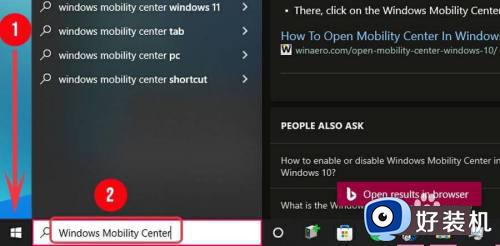
3、单击 Windows 移动中心。
方法二:使用系统托盘中的电池图标
1、在系统托盘中找到电池图标并右键单击它。
2、可用选项之一是Windows 移动中心。点击它。
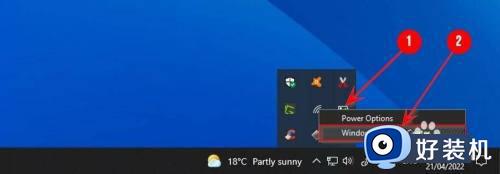
方法三:尝试高级用户菜单
1、按+或右键单击开始按钮打开高级用户菜单。 WindowsX。
2、找到移动中心并点击它。

方法四:使用运行对话框
1、按Windows+打开运行窗口R。
2、在对话窗口中 输入mblctr.exe并按Enter或单击OK.
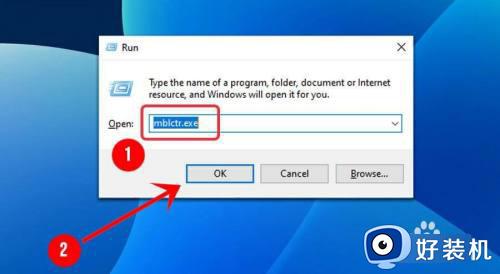
以上就是关于win10打开移动中心的方法的全部内容,还有不懂得用户就可以根据小编的方法来操作吧,希望能够帮助到大家。
win10打开移动中心的方法 win10如何打开windows移动中心相关教程
- windows移动中心在哪win10 win10电脑windows移动中心怎么打开
- 如何解决win10移动热点打不开 win10移动热点打不开解决教程
- win10电脑无法开启移动热点怎么办 win10电脑移动热点开启不了解决方法
- win10电脑中如何打开移动热点 win10关闭移动热点的方法
- win10如何解决移动硬盘突然打不开 win10打不开移动硬盘的两种解决方法
- win10移动热点在哪里打开 图文详解打开win10移动热点的方法
- 如何设置移动硬盘密码win10 win10移动硬盘设置密码怎么设置
- win10不能开热点怎么办 win10系统无法打开热点如何解决
- win10安全中心白名单如何移除 win10怎么移除安全中心白名单项目
- 台式电脑win10移动热点打不开如何修复
- win10拼音打字没有预选框怎么办 win10微软拼音打字没有选字框修复方法
- win10你的电脑不能投影到其他屏幕怎么回事 win10电脑提示你的电脑不能投影到其他屏幕如何处理
- win10任务栏没反应怎么办 win10任务栏无响应如何修复
- win10频繁断网重启才能连上怎么回事?win10老是断网需重启如何解决
- win10批量卸载字体的步骤 win10如何批量卸载字体
- win10配置在哪里看 win10配置怎么看
win10教程推荐
- 1 win10亮度调节失效怎么办 win10亮度调节没有反应处理方法
- 2 win10屏幕分辨率被锁定了怎么解除 win10电脑屏幕分辨率被锁定解决方法
- 3 win10怎么看电脑配置和型号 电脑windows10在哪里看配置
- 4 win10内存16g可用8g怎么办 win10内存16g显示只有8g可用完美解决方法
- 5 win10的ipv4怎么设置地址 win10如何设置ipv4地址
- 6 苹果电脑双系统win10启动不了怎么办 苹果双系统进不去win10系统处理方法
- 7 win10更换系统盘如何设置 win10电脑怎么更换系统盘
- 8 win10输入法没了语言栏也消失了怎么回事 win10输入法语言栏不见了如何解决
- 9 win10资源管理器卡死无响应怎么办 win10资源管理器未响应死机处理方法
- 10 win10没有自带游戏怎么办 win10系统自带游戏隐藏了的解决办法
